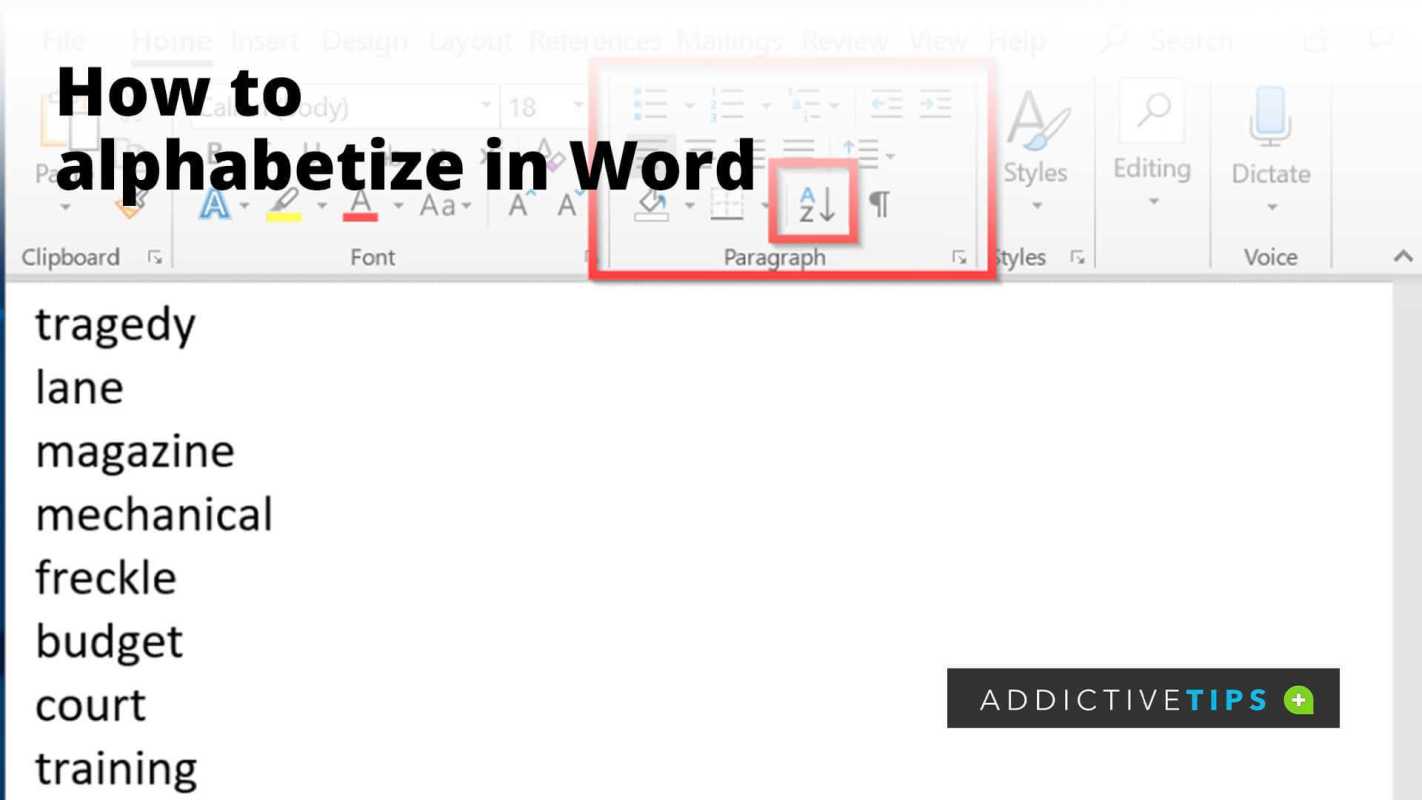
Alfabetisering med Microsoft Word er en fin måte å ordne informasjon på. Det er enkelt og tar bare noen få klikk for å få tekst, tabeller eller lister i alfabetisk rekkefølge. Så du kan enkelt finne det du trenger uten å kaste bort tid på å lete.
Hvis du har mye data, som navn eller titler, kan det være vanskelig å alfabetisere dem manuelt. Men ikke bekymre deg, Microsoft Word har løsningen. Med den innebygde sorteringsfunksjonen kan du raskt og nøyaktig alfabetisere innholdet ditt.
Dette er hvordan:
- Velg teksten med markøren.
- Gå til Hjem-fanen øverst i vinduet.
- I avsnittet Avsnitt klikker du på AZ-ikonet merket Sorter.
- Velg type sortering (ord eller avsnitt).
- Velg stigende eller synkende rekkefølge.
- Klikk OK for å søke.
Microsoft Word vil omorganisere den valgte teksten alfabetisk. Det fungerer også med tabeller og flere kolonner. Du kan til og med tilpasse sorteringspreferansene dine ytterligere ved å angi sekundære nivåer for sortering etter andre kriterier som tall eller datoer.
endre word doc-språk
Hvis du for eksempel setter sammen en gjesteliste og trenger å alfabetisere den etter etternavn, kan du bruke sorteringsfunksjonen. Bare velg kolonnen med etternavnene og følg trinnene ovenfor.
Så spar tid og reduser feil, med Microsoft Word sin innebygde funksjon for alfabetisering.
Trinn 1: Velg teksten du vil alfabetisere
- For å begynne å alfabetisere teksten din i Microsoft Word, velg teksten du vil sortere. Dette vil hjelpe deg å organisere bare viktig informasjon. Gjør disse 4 trinnene:
- Åpne Microsoft Word og finn dokumentet med teksten.
- Marker teksten ved å klikke og dra. Du kan også velge individuelle seksjoner med CTRL-tasten.
- Gå til Hjem-fanen og finn Avsnitt-gruppen.
- Klikk på Sorter-ikonet og et nytt vindu vises med sorteringsalternativer.
- Nå, flere detaljer om å velge tekst i Word:
- Du kan velge tekst ved å trippelklikke eller holde nede SHIFT og piltastene. For å gjøre sorteringen enklere:
- Fortsett å formatere det samme. Bruk Words verktøy for å gjøre det konsistent.
- Fjern unødvendige tegn.
- Bestem om du vil skille mellom store og små bokstaver. Microsoft Word gjør dette som standard.
- Følg disse forslagene for en jevn opplevelse når du alfabetiserer i Word!
Trinn 2: Få tilgang til sorteringsfunksjonen i Microsoft Word
Vil du sortere teksten din i Microsoft Word? Dette er hvordan:
- Åpne dokumentet.
- Gå til Hjem-fanen øverst.
- Se etter avsnittet avsnitt og klikk på Sorter-knappen.
Du kan velge å sortere alfabetisk eller på annen måte. Dette gjør det mye enklere å organisere tabeller, lister og annet innhold.
hvordan skrive omlyd på tastaturet
Merk: Den nøyaktige plasseringen av Sorter-knappen kan variere avhengig av din versjon av Microsoft Word. Det finnes vanligvis i avsnittet avsnitt under Hjem-fanen.
Nå vet du hvordan du får tilgang til den tidsbesparende sorteringsfunksjonen i Microsoft Word.
Fun fact: Du kan også bruke Excel til å sortere tabeller, ifølge Microsoft Support.
Trinn 3: Velg sorteringskriteriene
Når det gjelder sortering i MS Word, kan du tilpasse hvordan dokumentet ditt er organisert. Her er en guide som hjelper deg:
- Klikk på Hjem fanen øverst i vinduet.
- Velg teksten/dataene du vil sortere.
- Gå til Avsnitt og klikk på det lille pilikonet ved siden av Sortere knapp.
- De Sorter tekst dialogboksen vises. Du kan velge mellom alternativer som sortering etter avsnitt, felt eller kolonner.
- For flere alternativer, klikk Alternativer... . Dette vil gi deg innstillinger som å ignorere ord eller sensitivitet for store og små bokstaver.
- Etter å ha valgt sorteringskriterier og alternativer, klikk OK å bruke dem.
Velg sorteringskriterier for enklere navigering og forståelse. Eksperimenter med ulike kriterier for å få de beste resultatene. Tilpass og skreddersy den til dine behov og preferanser. Kos deg med å organisere!
Trinn 4: Spesifiser sorteringsrekkefølgen (stigende eller synkende)
- Marker teksten.
- Klikk på Hjem fanen på verktøylinjen.
- Finn Sortere knappen i Avsnitt seksjon.
- Velg enten Stigende eller Synkende fra rullegardinmenyen.
- Legg til flere kriterier med Legg til nivå knappen, om nødvendig.
- Klikk OK for å bruke sorteringsrekkefølgen.
Å tilpasse bestillingen gjør det enklere å administrere dataene dine. Få et nytt nivå av organisering ved å alfabetisere dokumentene dine! Prøv det nå!
Trinn 5: Bruk alfabetiseringen på teksten din
Det er enkelt å organisere teksten alfabetisk i Microsoft Word! Dette er hvordan:
- Velg teksten du vil alfabetisere.
- Gå til Hjem-fanen på Word-menyen.
- Finn sorteringsknappen i avsnittet Avsnitt.
- I Sorter-dialogboksen velger du sorteringsrekkefølgen (A-Z eller Å-A).
- Trykk OK for å bruke alfabetiseringen.
Alfabetisering gjør det lettere for leserne å finne det de trenger. For å piffe opp teksten din ytterligere, prøv forskjellige skriftstiler og farger for kategorier eller overskrifter. Dette skaper et visuelt tiltalende dokument.
Tips: Før du sorterer, sjekk teksten for feil eller inkonsekvenser. Alfabetisering ordnes basert på innledende tegn, så nøyaktig stavemåte er avgjørende for riktig sortering.
Alternative metoder for å alfabetisere i Microsoft Word
Det finnes alternative metoder for å alfabetisere i Microsoft Word. En måte er å bruke Sorter-funksjonen. Dette finnes i fanen Hjem på verktøylinjen, i avsnittet Avsnitt. Opprett en tabell, legg til ønsket innhold, uthev tabellen, og bruk deretter enten Sorter stigende eller Sorter synkende under kategorien Tabellverktøy Layout.
åpne utgiverfiler
Tredjepartstillegg er også tilgjengelige. Disse gir avanserte funksjoner eller tilpasningsalternativer utover det Microsoft Word tilbyr. Noen lar til og med brukere lagre sorteringskonfigurasjonene for fremtidig bruk.
hvordan koble airpods til bærbar PC
Sarah opplevd dette på egenhånd. Hun måtte ordne en lang litteraturliste. Hun fant Sorter-funksjonen i Microsoft Word og sorterte bibliografien alfabetisk med bare noen få klikk. Det sparte henne tid og sikret nøyaktighet. Sarah er nå en troende på kraften til alternative metoder for å effektivisere oppgaver i Microsoft Word.
Tips og triks for effektiv alfabetisering i Microsoft Word
Microsoft Word tilbyr en sorteringsfunksjon for alfabetisering avsnitt, overskrifter og annen valgt tekst. Velg teksten og gå til Hjem fanen. Under Avsnitt klikker du på den lille pilen ved siden av Sortere ikon. Dette vil åpne en dialogboks for å spesifisere sorteringsalternativer som etter tekst, tall, dato eller farge .
For omfattende datasett i tabellformat, klikk hvor som helst i tabellen og gå deretter til Tabellverktøy fanen. Under Oppsett seksjonen, klikk på Sortere knapp. En dialogboks vises for å tilpasse sorteringspreferanser basert på kolonneoverskrifter.
For tilpassede sorteringsrekkefølger, gå til Fil fanen og velg Alternativer. Velge Avansert, bla ned til Generell, og klikk Rediger egendefinerte lister. Dette vil tillate å definere spesialiserte sorteringsordrer.
Når du sorterer, kryss av for alternativet merket Bevar formateringen under oppdateringer for å beholde formateringen. Ta med overskriftsrader når du sorterer tabeller for å beholde overskrifter med sine respektive kolonner.
Bokmerker kan forbedre effektiviteten når du alfabetiserer eller refererer til bestemte deler. Velg et avsnitt eller et ord, naviger til Sett inn fanen, klikk på Bokmerke og gi den et navn. Hopp direkte til dette bokmerket med Gå til funksjon under Hjem fanen Redigering seksjon.
Dessuten gir tillegg som Excel filtrering og avanserte sorteringsalternativer. Å mestre alle ferdigheter krever øvelse, så begynn å bruke disse teknikkene i dag!
Konklusjon
Denne artikkelens siste del avslutter diskusjonen vår. Vi oppdaget forskjellige måter å organisere dokumenter på enkelt Microsoft Word .
Vi lærte å alfabetisere lister, avsnitt eller tabeller med noen få klikk. Ved å følge disse trinnene er det enkelt å ordne innhold i alfabetisk rekkefølge og sparer tid.
Vi diskuterte også alternative måter å alfabetisere ved å bruke tilpassede makroer og tillegg. Disse gir mer kontroll.
Å opprettholde konsistens og nøyaktighet ved alfabetisering er også viktig. Riktig formatering før sortering vil garantere nøyaktige resultater.
hvordan slette et word-dokument
Alfabetisering inn Microsoft Word gir en verden av muligheter for dokumenthåndtering. Enten det er en liste eller forskningsoppgave, hjelper sortering raskt produktiviteten.
For å demonstrere virkningen av alfabetisering hadde en kollega av meg en vanskelig tid med å organisere en massiv database med tusenvis av navn. Heldigvis, Microsoft Words sorteringsmuligheter lot henne ordne dataene alfabetisk på minutter i stedet for manuell sortering. Dette sparte timer med arbeid og gjorde at hun kunne fokusere på andre oppgaver.














